Co otrzymujemy wraz z Asus ROG Maximus XIII Hero?
Liczba dodatków jest naprawdę spora:
- Przedłużacz ARGB
- Przedłużacz RGB
- Cztery kable SATA
- Antena WiFi
- Zestaw śrubek M.2
- Holder do kart graficznych
- Q-connector
- Instrukcja
- DVD ze sterownikami
- Dodatki typu breloczek czy naklejki
Holder do kart to jedna z ciekawszych rzeczy. Pozwala ona przytrzymać grafikę w slocie PCI-E i bardzo łatwo jest go wykorzystać. Ma on magnetyczną podstawę, regulowany suwak i zawias, więc spokojnie postawicie go na koniec GPU. Antena WiFi jest na kablu, więc spokojnie możecie wybrać dla niej dowolne miejsce np. na biurku. Pozostałe dodatki pomogą w złożeniu PC (jak choćby przedłużacze). Warto też wspomnieć o gwarancji, która wynosi 36 miesięcy.
Wygląd Asus ROG Maximus XIII Hero
Płyta prezentuje się naprawdę nieźle. Nie narzuca się ona wszechobecnym podświetleniem, choć jego także nie zabrakło. Znajduje się ono na chipsecie oraz na osłonie portów I/O. Konstrukcja jest praktycznie cała czarna, więc tak naprawdę w obudowie z oknem zbytnio nie będzie się wyróżniała. Jednakże jeśli szukacie czegoś eleganckiego to zdecydowanie powinniście być zadowoleni z Asus ROG Maximus XIII Hero. Tutaj wspomnę też, że płyta to standardowa konstrukcja ATX o wymiarach 305 mm x 244 mm.
Budowa Asus ROG Maximus XIII Hero
Zacznijmy od samego procesora i jego zasilania. Płyta obsługuje CPU 10. I 11. generacji Intela. Warto tutaj pamiętać, żeby po zakupie płyty zaktualizować BIOS do najnowszego, bowiem może on poprawiać wydajność równych CPU. W sieci pojawiło się sporo testów, które poruszają ten temat i koniecznie musicie mieć to na uwadze.

Sekcja zasilania ma 14 faz 90 A (do Vcore) + 2 fazy 70 A (do dodatkowych szyn zasilających). Taka konfiguracja powinna zapewniać odpowiednią moc nawet dla najmocniejszych CPU obecnych na rynku. Warto tutaj pamiętać o dwóch złącza 8 pin, które dostarczają zasilanie. Same wtyczki producent określa jako ProCool II, co ma gwarantować odpowiednie połączenia z liniami zasilania EPS 12 V.
Za chłodzenie sekcji odpowiadają sporej wielkości aluminiowe radiatory. Połączone są one poprzez ciepłowódw w kształcie litery L, co ma gwarantować niskie temperatury nawet po mocnym OC procesora. Producent wspomina też o termopadzie, który ma wysoką przewodność cieplną. Temperatury sekcji na pewno sprawdzę w testach.
Asus ROG Maximus XIII Hero oferuje cztery miejsca na dyski NVMe. Jednakże tutaj jest kilka haczyków. Złącze M.2_1 obsługuje dyski 2242/2260/2280/22110 i działa tylko z procesorami 11. Geneacji Intela. Wtedy też możecie podłączyć dysk PCI-E 4.0 x4Tutaj warto zwrócić uwagę na sporych rozmiarów radiator, który powinien zapewniać niskie temperatury podłączonego dysku.
Złącze M.2_2 (2242/2260/2280 ) działa z procesorami 10 i 11 generacji, ale tutaj obsługa PCI-E jest zależna od CPU. 10. Generacja pozwala na działanie w trybie Gen3, a 11. Generacja Gen4. Warto też pamiętać, że złącze dzieli linie PCI-E z PCIEX16_1 i PCIEX16_2. Kiedy wsadzicie tutaj dysk to PCIEX16_1 działa w trybie x8, a PCIEX16_2 w trybie x4. Musicie mieć to na uwadze w szczególności, jeśli korzystacie z najmocniejszych grafik na rynku. Różnice może nie będą duże, ale pewne mogą występować.
Pozostają jeszcze dwa złącza M.2_3 i M.2_4, które obsługują PCI-E 3.0 x4 oraz dyski 2242/2260/2280 czy 2242/2260/2280/22110. Tutaj należy tylko pamiętać, że używanie M.2_4 blokuje złącze SATA6G_56. Tutaj pozostałe złącza M.2 również mają radiatory, choć są to znacznie mniejsze konstrukcje niż w przypadku pierwszego slotu. Płyta oferuje też tradycyjne złącza SATA 6 Gb/s, których dostępnych jest 6 sztuk.

Płyty Z590 obsługują podkręcanie procesora i pamięci RAM. Te drugie mogą mieć maksymalną prędkość równą 5333 MHz, czyli spokojnie możecie montować najszybsze kości na rynku. Asus ROG Maximus XIII Hero ma miejsce na cztery moduły o maksymalnej pojemności równej 128 GB. Płyta oczywiście obsługuje profile XMP. Warto też tutaj wspomnieć o technologii OptiMem III, która wykorzystuje specjalne udoskonalenia w układzie ścieżek sygnału ulepszające jego integralność i redukujące zakłócenia. Ma to pozwalać na działanie pamięci przy mniejszych napięciach, opóźnieniach i wyższych taktowaniach.
Testowana konstrukcja ma dwa złącza PCI-E 4.0/3.0 x16. Tutaj jedynie procesory 11. generacji zapewniają obsługę PCI-E 4.0. Są też dwa złącza PCI-E 3.0 x16 oraz PCI-E 3.0 x1 podłączone do chipsetu. Warto jednak pamiętać o kolejnych ograniczeniach. PCIEX16_3 współdzieli linie z SATA6G_12 i SATA6G_34. Kiedy jest ono zajęte wspomniane złącza nie będą działały. No chyba, że złącze działa w trybie x2 to wtedy wyłączone zostanie tylko SATA6G_34. Dwa górne złącza PCI-E x16 są wzmacniane, więc tutaj nie ma szans na ich wyłamanie. Pamiętajcie też o dołączonym holderze, który pomoże w utrzymaniu w poziomie nawet najcięższych grafik.
Asus ROG Maximus XIII Hero oferuje układ audio ROG SupremeFX ALC4082 z przetwornikiem analogowo-cyfrowym ESS ES9018Q2C. Jest to jedna z lepszych konfiguracji na rynku, co powinno gwarantować bardzo dobre wrażenia słuchowe. Odnośnie kart sieciowych to do dyspozycji mamy 2x Intel I225-V 2.5 Gb. W takiej płycie nie mogło zabraknąć też WiFi. Tutaj do dyspozycji mamy WiFi 6E wspierające częstotliwości 2,4 GHz, 5 GHz i 6 GHz. Nie mogło też zabraknąć Bluetooth 5.2. Do płyty bez problemów podłączycie np. serwer NAS oraz połączycie się z najszybszymi sieciami bezprzewodowymi. Pod tym względem jest naprawdę świetnie.
Przejdźmy może do złączy obecnych na samej płycie. Tutaj do dyspozycji mamy pełen zestaw:
- 1x 4 pin CPU
- 1x CPU OPT
- 1x 4 pin AiO Pump
- 3x 4 pin do pozostałych wentylatorów
- 1x 4pin H-AMP
- 1x W_PUMP+
- 1x 2 pin Water in
- 1x 2 pin Water Out
- 1x 3 pin Water Flow
- 1x USB 3.2 Gen2 Type-C
- 2x USB 3.2 Gen1
- 2x USB 2.0
- 3x ARGB
- 1x RGB
- 1x audio
- 1x speaker
- 1x SPI TPM
- 1x System Panel
- 1x Thermal Sensor.
Do Asus ROG Maximus XIII Hero podłączycie więc praktycznie wszystko co Wam przyjdzie na myśl. Plusem są dwa złącza na USB 2.0 i 3.1 Gen1 oraz duża ilość złączy ARGB. Jest też sporo miejsca na wentylatory czy pompkę od AiO. Samo rozmieszczenie złączy oceniam pozytywnie. Są one w takich miejscach, do których dojście będzie dosyć proste. Złącza 4 pin CPU są nad pamięciami RAM, a obok miejsc na pamięci są złącza ARGB co powala na łatwe podłączenie sprzętu i ukrycie kabli z tyłu obudowy. Złącze RGB jest na dole, ale mamy dołączony przedłużacz więc spokojnie do niego sięgniecie. Szkoda tylko, że obydwa złącza USB 3.2 Gen1 są kątowe, co może sprawić problemy w niektórych obudowach.
Na płycie znajdują się też dodatkowe przyciski. Mamy Flexkey, ReTry czy Start. Działanie pierwszego z nich możecie określić w BIOS – może on wyłączać podświetlenie, bootować do BIOS, wymuszać bezpieczne wejście do BIOS czy restartować system. Co ciekawe zmiana jego działania zmienia też działanie przycisku reset na obudowie. Przycisk start uruchamia płytę a ReTry zrestartuje system bez zmiany ustawień. Na płycie jest też wyświetlacz kodów POST, co pozwoli Wam szybko zdiagnozować problem ze sprzętem.

Asus ROG Maximus XIII Hero ma wbudowaną zaślepkę portów I/O, więc nie będziecie musieli się z tym męczyć podczas montażu sprzętu. Na tylnym panelu znajdziecie następujące złącza:
- 2x Thundebolt 4
- 6x USB 3.2 Gen2
- 2x USB 2.0
- 1x HDMI
- Złącza do anteny WiFi
- 2x 2.5 Gb Ethernet
- 5x audio
- 1x Optical S/PDIF
Ogromnym plusem jest obecność Thunderbolt 4, który pozwoli na wykorzystanie np. najszybszych zewnętrznych dysków. Pozostałą konfigurację złączy jest również dosyć spora, co powinno zadowolić każdego z Was. Warto też pamiętać, że na tylnym panelu znajdziecie dwa przyciski – do aktualizacji BIOS oraz do czyszczenia pamięci CMOS.
BIOS Asus ROG Maximus XIII Hero
Asus udostępnia dwa tryby – Advanced oraz EZ. Ten drugie przeznaczony jest dla mniej zaawansowanych użytkowników i jest naprawdę przejrzysty. Łatwo ustawiacie w nim choćby profile XMP pamięci czy przejdziecie do zarządzania wentylatorami. Jest też osobny przycisk pozwalający włączyć Resizable BAR. Obecność takiego trybu zawsze jest sporym plusem, bowiem wiele osób nie potrafi połapać się w mnogości opcji.
Ilość ustawień w trybie Advanced jest naprawdę ogromna. Asus ROG Maximus XIII Hero umożliwia ustawienia praktycznie każdej opcji, która przyjdzie Wam na myśl. Wśród ciekawszych należy wymienić MultiCore Enhacement, który powinien zwiększać wydajność wielordzeniową procesora. Samo podkręcanie procesora jest dosyć proste i typowe, ale jeśli chcecie możecie pobawić się mnóstwem różnych ustawień, które mogą wpływać na stabilność CPU. Muszę tutaj zaznaczyć, że wszystkie opcje są logicznie ułożone i nie powinniście mieć problemów ze znalezieniem interesującej Was funkcji.
Testy przeprowadziłem przy wykorzystaniu BIOS w wersji 0605, czyli najnowszej w momencie ich przeprowadzania. Płyta działa przy domyślnych ustawieniach, jedynie włączyłem profil XMP pamięci. Asus ROG Maximus XIII Hero prawidłowo wykrył pamięci i ustawił Gear 1. Opcja MultiCore Enhacement pozostawała w trybie Auto – BIOS decydował o jej działaniu. W testach była ona włączone i procesor boostował do 4,8 GHz w wielordzeniowym CInebench R23.
Testy – CrystalDiskMark
CrystalDiskMark pozwala na ocenienie wydajności dysków podłączonych do różnych złączy. Sprawdziłem tutaj działanie Adata SU650 120 GB podłączonego przez stację dokującą do dostępnych złączy USB oraz SATA. W przypadku M.2 mowa jest o dysku systemowym Samsung 970 Evo 1 TB. Tutaj warto zwrócić uwagę na samą temperaturę dysku ukrytego pod największym radiatorem. Pod obciążeniem wynosiła ona 58°C i 75°C (dysk ma dwa czujniki). Są to wyniki znacznie mniejsze od konkurencji i zapewniają niskie temperatury pracy dysku. Tutaj ogromny plus dla Asusa za zdecydowanie się na znacznie większy radiator, który zdecydowanie przyda się np. przy dyskach PCI-E 4.0.
Testy – Cinebench R23
Cinebench to benchmark oparty o Maxon Cinema 4D. Pozwala on na ocenienie wydajności jedno i wielordzeniowej procesora. W testach wykorzystałem wersję R23 i 10 minutowy test, który sprawdza, czy po czasie nie wystąpi spadek taktowania procesora.
Testy – wPrime
wPrime to kolejny benchmark pozwalający na ocenienie wydajności platformy. Tym razem wykorzystuje on metodę Newtona do znajdowania liczb pierwszych. Tutaj wykorzystałem test 1024M oraz ustawiłem ilość wątków odpowiednią dla wykorzystywanego procesora.
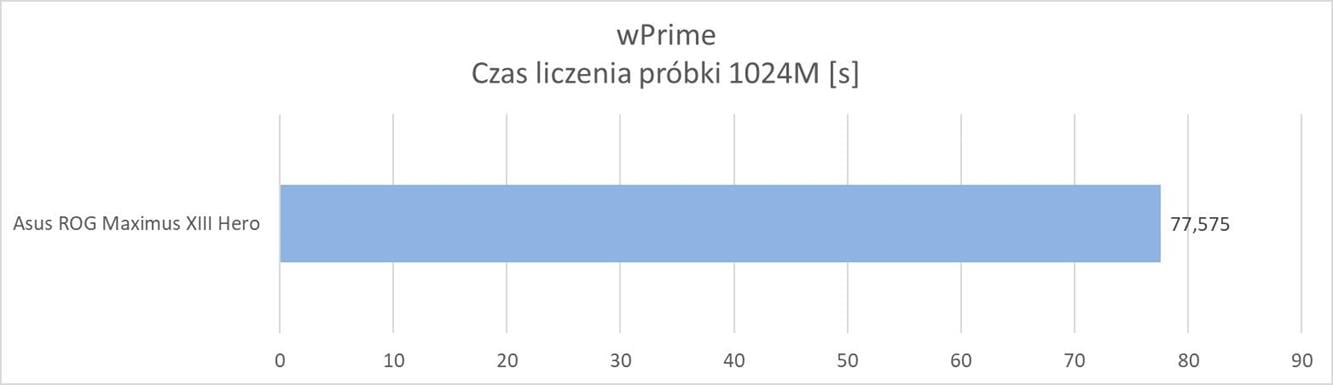
Testy – Corona Benchmark
Corona Benchmark pozwala na ocenienie wydajności w tym silniku renderującym. Jest on dostępny dla Autodesk 3ds Max oraz Cinema 4D. W testach wykorzystałem benchmark przygotowany przez twórców.
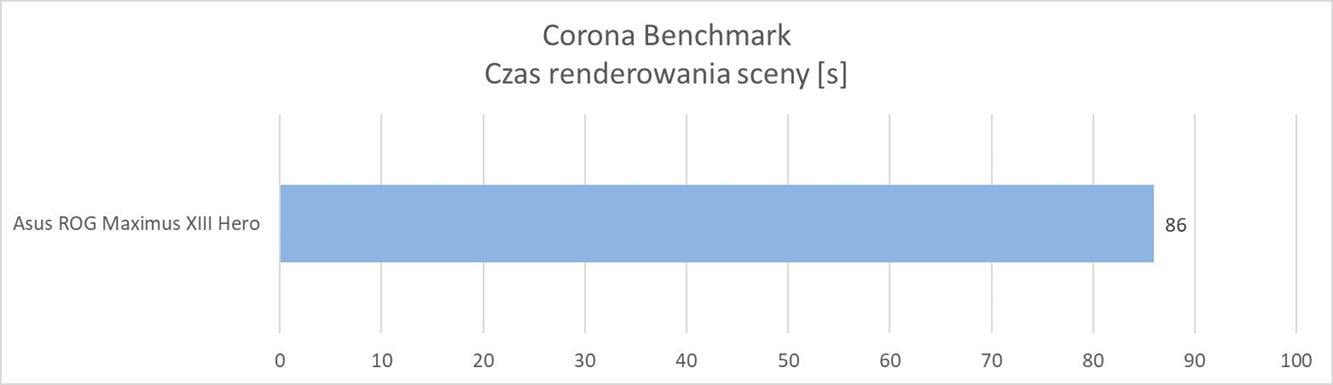
Testy – V-Ray
V-Ray to kolejny silnik renderujący, który umożliwia pracę na CPU i GPU. Jego wykorzystanie daje znacznie lepsze rezultaty niż inne silniki renderujące, stąd jego całkiem spora popularność. Testy przeprowadziłem w benchmarku dostarczonym przez twórców. Przetestowałem tutaj renderowanie na CPU oraz GPU CUDA.
Testy – Speedometer 2.0
Speedometer 2.0 mierzy responsywność nowoczesnych aplikacji internetowych. Jednocześnie stara się on także naśladować zachowanie użytkownika. Testy przeprowadziłem przy wykorzystaniu przeglądarki Google Chrome.
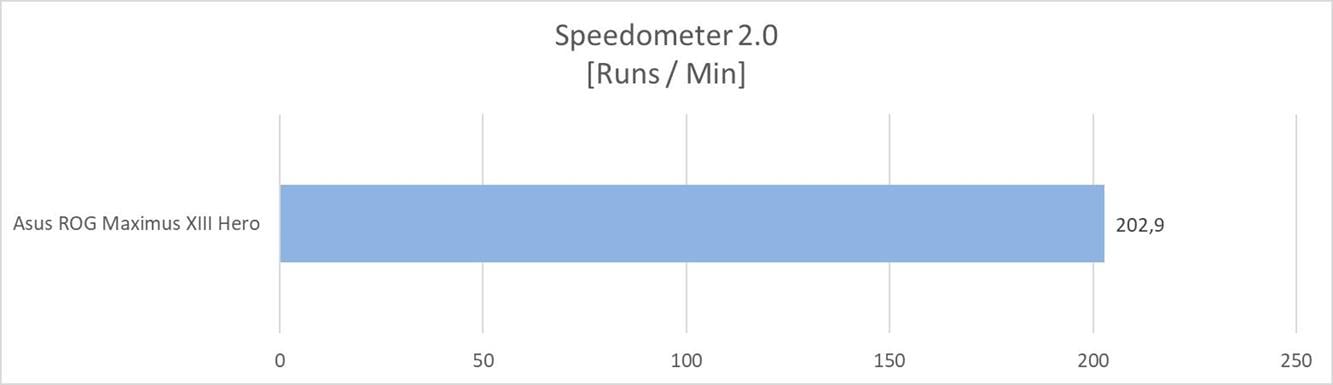
Testy – 3DMark
3DMark pozwala na ocenienie wydajności danego zestawu w środowisku 3D. Fire Strike wykorzystuje API DirectX 11, a Time Spy DirectX 12. Są to benchmarki często wykorzystywane np. w testach kart graficznych. Na wykresach możecie zobaczyć całkowity wynik uzyskany przez sprzęt.
Testy – gry
Na koniec przeprowadziłem testy w trzech grach: Watch Dogs: Legion, Shadow of the Tomb Raider oraz Metro Exodus. Testy wykonałem w rozdzielczości 1920 x 1080 px przy ustawieniach kolejno: Ultra, Najwyższe i Ultra. Ray tracing czy DLSS pozostawał zawsze wyłączony. Testy przeprowadziłem przy wykorzystaniu wbudowanych w gry benchmarków.
Temperatury
Testy przeprowadziłem przy wykorzystaniu wielowątkowego testu Cinebench R23, który działał 15 minut. Poniżej możecie zobaczyć zdjęcia termowizyjne wykonane dzięki smartfonowi CAT S61. Temperatury sprawdziłem przed OC oraz po podkręceniu procesora do 5,1 GHz przy napięciu 1,36 V.
Sekcja zasilania pozostaje dosyć chłodna. Czujnik z płyty zwraca temperatury kolejno 59°C oraz 72°C, czyli podobnie do temperatur zanotowanych przy wykorzystaniu termowizji. Spore radiatory wraz z ciepłowodem zdają egzamin i nawet po mocnym podkręceniu procesora nie powinniście się martwić o sekcję zasilania. Co więcej Asus pokazał niektórym producentom, że można stworzyć odpowiednie chłodzenie mocnej sekcji zasilania, które nie potrzebuje dodatkowego wentylatora.
Test Asus ROG Maximus XIII Hero – podsumowanie
Asus ROG Maximus XIII Hero to zdecydowanie jedna z najlepszych płyt głównych pod najnowsze procesory Intela. Oferuje ona świetne wyniki w testach, przejrzysty BIOS ze sporą ilością opcji do zmiany oraz bardzo dobrze chłodzoną sekcję zasilania.
Płyta obsługuje do czterech dysków NVMe. Możecie też zdecydować się na konstrukcję PCI-E Gen4 bez radiatora, bowiem Asus dołącza do najwyżej umieszczonego złącza sporych rozmiarów radiator, który zapewnia niskie temperatury dysku. Warto też zwrócić uwagę na bogate wyposażenie samej płyty. Na tylnym panelu znajdziecie złącza Thundebolt 4, a na płycie wyświetlacz kodów POST, przyciski czy sporą ilość złączy pod różne urządzenia.
Asus ROG Maximus XIII Hero oferuje też dwa złącza Ethernet 2.5 Gb oraz WiFi 6E. Nie zabrakło też bardzo dobrej karty audio, która zapewnia dobre wrażenia słuchowe. Kolejny plus to dołączony holder dla kart graficznych. Dzięki niemu nawet najcięższe konstrukcje nie powinny opadać w slocie PCI-E.
Na płycie nie miałem żadnych problemów z podkręcaniem i bardzo szybko udało się uzyskać 5,1 GHz przy napięciu 1,36 V. Jeśli jednak nie chcecie wykonywać OC procesora to warto skorzystać z funkcji MultiCore Enhacement. W takiej też konfiguracji wykonałem testy, gdzie cały zestaw wypadł praktycznie bez uwag – wyniki są znakomite.
Testowana płyta jest więc zdecydowanie jedną z najlepszych, jakie możecie kupić pod np. i9-11900K. Pozostaje tylko kwestia ceny. W momencie pisania testu Asus ROG Maximus XIII Hero kosztował ok. 2300 zł, czyli dosyć sporo. Za świetną jakość trzeba więc zapłacić spore pieniądze, ale uważam, że tego wydatku nie powinniście żałować.






















































